Выполните сброс настроек iPhone, не вводя необходимый пароль, при этом очистив все данные и настройки.
Если ваш iPhone тормозит или вы хотите полностью обновить его, то сброс настроек к заводским настройкам всегда будет лучшим вариантом, который очистит все данные вашего iPhone и повысит производительность вашего устройства. Но основная проблема, с которой обычно сталкиваются при сбросе настроек, — это установленная там блокировка паролем, и если у вас ее нет, вы не сможете сбросить настройки на своем iPhone.
Но мы здесь с решением, поскольку вы можете использовать другие способы перезагрузки вашего iPhone, и это то, что мы обсуждали прямо здесь. Итак, чтобы продолжить, ознакомьтесь с этими методами, описанными ниже.
Читайте также: Лучшие скрытые секретные коды iPhone
Восстановление заводских настроек iPhone без пароля
Здесь вы будете использовать режим восстановления iPhone для сброса настроек вашего устройства, а также использовать инструмент для ПК, который позволит вам сбросить все данные и настройки вашего iPhone. И используя этот метод, вам не потребуется пароль для сброса настроек вашего устройства. Итак, чтобы продолжить, ознакомьтесь с полными шагами ниже.
Читайте также: Лучшие хитрости и советы для iPhone после джейлбрейка
- Прежде всего, вам необходимо сделать резервную копию вашего iPhone, и в этом вам поможет наша статья.
- После создания полной резервной копии вашего устройства вам понадобятся инструменты iOSBoot Genius & iTunes , который поможет вам сбросить настройки вашего iPhone.
- После загрузки этих инструментов на компьютер с ОС Windows установите их.
- Теперь возьмите оригинальный USB-кабель для передачи данных вашего iPhone и подключите iPhone к компьютеру с его помощью.
- Теперь запустите инструмент iOSBoot Genius на своем ПК с Windows и подождите, пока инструмент обнаружит iPhone, который вы подключили к компьютеру с помощью USB-кабеля.
- Теперь вам просто нужно войти в режим восстановления вашего iPhone, нажав «Войти в режим восстановления» iOSBoot Genius.
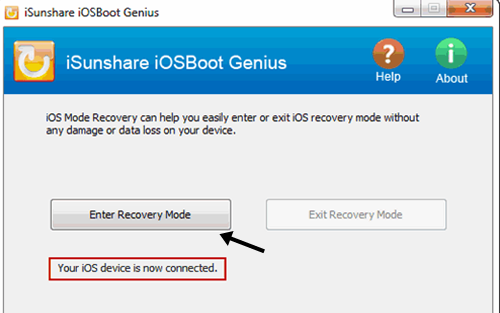
- Теперь появится всплывающее окно iTunes с вопросом: «iPhone находится в режиме восстановления, и вам необходимо восстановить его, прежде чем его можно будет использовать с iTunes», затем просто нажмите ОК.
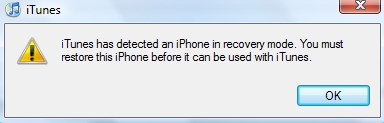
- Теперь просто восстановите свой iPhone, нажав кнопку Восстановить iPhone в iTunes.
- Теперь вы можете просто восстановить резервную копию iCloud на свое устройство.
- Вот и готово; теперь ваш iPhone успешно сброшен и возвращается к заводским настройкам, причем без необходимости ввода пароля или пароля, который вам понадобится при попытке сбросить внутренние настройки iPhone.
Читайте также: Как добавить функцию 3D Touch на любой iPhone
С помощью этого метода вы можете легко восстановить или, скажем, выполнить сброс настроек вашего iPhone до заводских настроек без необходимости ввода пароля и пароля, просто выполнив несколько простых шагов, описанных в этом посте. Надеюсь, вам понравится это классное решение, поделитесь им с другими. Оставьте комментарий ниже, если у вас по-прежнему возникают проблемы с вышеупомянутым методом.






